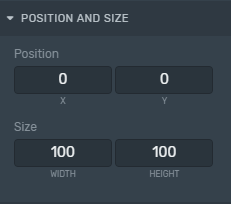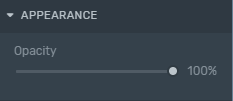Use este building block para exibir o ícone de mídia social. Você pode selecionar entre Twitter, Facebook, Instagram, YouTube ou Twitch.
Quando você conecta uma postagem social, o ícone social vem automaticamente da fonte conectada à Dynamic Content List.
Lembre-se de que uma Overlay será criada automaticamente se você não a adicionou à Árvore depois de adicionar um elemento.
Para aprender a adicionar elementos à Árvore, clique aqui.
Propriedades
Use o Inspetor, barra lateral direita, para personalizar o elemento Social Media Icon:
Posição e tamanho
Posição e tamanho
Posição: Altere a posição do Social Media Icon no Canvas de acordo com os eixos X e Y (em porcentagem em relação à resolução da tela configurada).
Tamanho: altere o tamanho do Social Media Icon no Canvas de acordo com sua largura e altura (em porcentagem em relação à resolução de tela configurada).
Controle remoto
Como esse elemento deve ser usado com conteúdo social, com o Controle remoto, você pode gerenciar e decidir quando acionar a sobreposição que contém conteúdo social On-air usando oBotão IN e OUT .
Durante a operação ao vivo, use o ícone da roda dentada para
Atribua ou altere uma coleção clicando no botão Escolha uma coleção para alimentar seus gráficos com conteúdo social.
Altere o modo de ciclismo usando o botão Ciclo.
Avance e retroceda entre os postes se tiver selecionado o modo de ciclismo manual ou semiautomático.